Автор:
Roger Morrison
Дата Створення:
28 Вересень 2021
Дата Оновлення:
19 Червень 2024

Зміст
Ця wikiHow навчить вас додавати вкладення до PDF-документа на Windows, Mac або Android за допомогою Adobe Reader DC.
Крок
 Відкрийте документ PDF у Adobe Reader. Ви робите це через червону програму Adobe Reader із стилізованим білим кольором aзначок. Потім натисніть на Файл у рядку меню у верхній частині екрана натисніть Відкривати..., виберіть документ PDF, до якого потрібно додати вкладення, та натисніть Відкривати.
Відкрийте документ PDF у Adobe Reader. Ви робите це через червону програму Adobe Reader із стилізованим білим кольором aзначок. Потім натисніть на Файл у рядку меню у верхній частині екрана натисніть Відкривати..., виберіть документ PDF, до якого потрібно додати вкладення, та натисніть Відкривати. - Якщо у вас ще немає Adobe Reader, ви можете завантажити його безкоштовно з https://get.adobe.com/reader, і він створений для операційних систем Windows, Mac та Android.
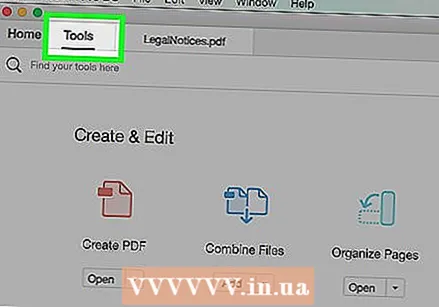 натисніть на Інструменти. Це знаходиться у верхньому лівому куті екрана.
натисніть на Інструменти. Це знаходиться у верхньому лівому куті екрана.  натисніть на Примітка. Це піктограма спливаючої підказки у верхньому лівому куті екрана.
натисніть на Примітка. Це піктограма спливаючої підказки у верхньому лівому куті екрана.  Клацніть на піктограму скріпки поруч із "+" на панелі інструментів у верхній частині екрана.
Клацніть на піктограму скріпки поруч із "+" на панелі інструментів у верхній частині екрана. натисніть на Прикріпити файл. Курсор перетвориться на значок скріпки.
натисніть на Прикріпити файл. Курсор перетвориться на значок скріпки. 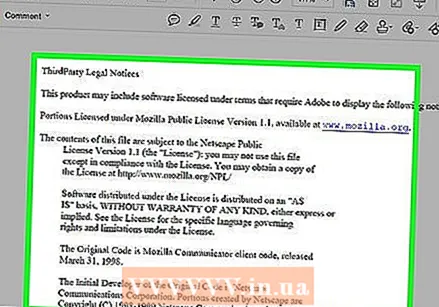 Клацніть там, де ви хочете додати вкладення в PDF.
Клацніть там, де ви хочете додати вкладення в PDF. Виберіть файл, який потрібно вкласти, і натисніть Відкривати.
Виберіть файл, який потрібно вкласти, і натисніть Відкривати. Змініть зовнішній вигляд вкладення. Використовуйте діалогове вікно, щоб змінити піктограму (яка буде представляти вкладення PDF), змінити її колір та прозорість.
Змініть зовнішній вигляд вкладення. Використовуйте діалогове вікно, щоб змінити піктограму (яка буде представляти вкладення PDF), змінити її колір та прозорість.  натисніть на гаразд.
натисніть на гаразд. натисніть на Файл у рядку меню та далі Зберегти у спадному меню. Тепер вкладення зберігається у документі PDF.
натисніть на Файл у рядку меню та далі Зберегти у спадному меню. Тепер вкладення зберігається у документі PDF.



